Почему у меня лагает мышь?
Введение
Проблемы с мышью могут серьёзно мешать работе, будь то игры, работа или просто веб-серфинг. Решение этого часто встречающегося вопроса требует понимания основных причин и внедрения эффективных методов устранения. В этом блоге мы рассмотрим различные причины задержек при работе мыши и предоставим пошаговые решения для достижения плавной и отзывчивой работы мыши.
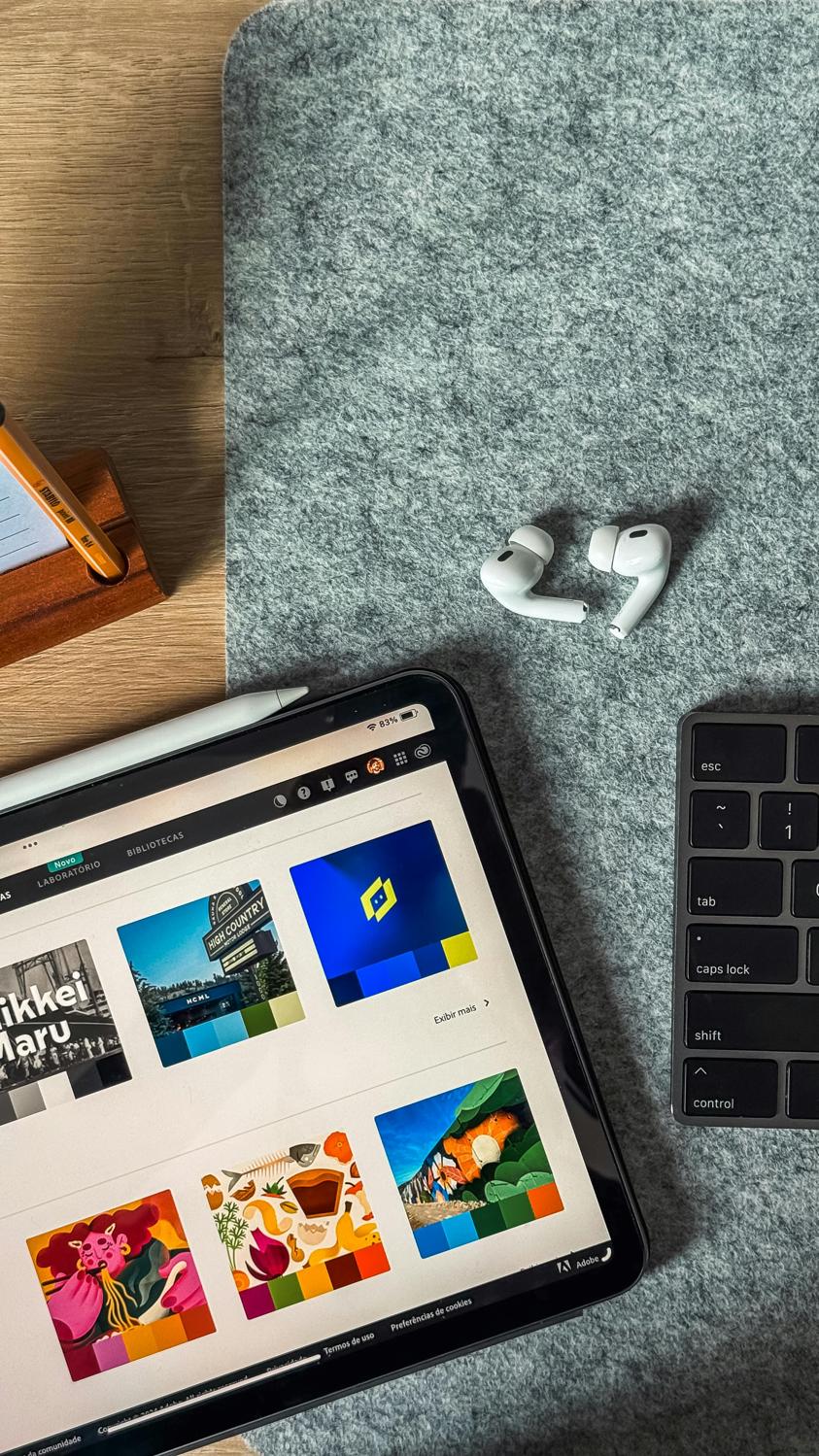
Основные причины задержек при работе мыши
Помехи беспроводных сигналов
Для пользователей беспроводных мышей помехи от других беспроводных устройств могут быть основной причиной задержек. Беспроводные сигналы могут накладываться друг на друга, вызывая перебои, из-за которых ваша мышь становится неотзывчивой или медленной. Такие устройства, как Wi-Fi маршрутизаторы, беспроводные телефоны и даже микроволновые печи, могут быть источниками помех из-за наложения частот.
Устаревшие или повреждённые драйверы
Драйверы мыши действуют как переводчики между вашей мышью и операционной системой. Устаревшие или повреждённые драйверы могут приводить к нескольким проблемам с производительностью, включая задержки. Если ваши драйверы не обновлены, ваша мышь может испытывать проблемы с совместимостью и функциональностью, что приводит к заметным задержкам.
Аппаратные проблемы
Физические проблемы с самой мышью, такие как неисправное соединение, изношенные компоненты или проблемы с внутренними схемами, могут вызвать задержки. Пыль и мусор внутри мыши также могут мешать работе сенсора или кнопок, снижая производительность.
Высокая загрузка ЦП
ЦП вашего компьютера играет ключевую роль в обработке ввода периферийных устройств, таких как мышь. Высокая загрузка ЦП может вызвать приоритезацию системы ввода мыши, вызывая задержки. Это часто может происходить при запуске ресурсовоемких приложений или при одновременной работе нескольких приложений.
Как исправить задержки при работе мыши
Теперь, когда мы рассмотрели основные причины, давайте перейдём к решениям. Систематически устраняя эти проблемы, вы сможете вернуть вашу мышь к её пиковой производительности.
Обновите драйверы мыши
Поддержание драйверов в актуальном состоянии является важным. Следуйте этим шагам:
- Перейдите на сайт производителя.
- Скачайте последний драйвер.
- Установите драйвер, следуя инструкциям на экране.
Настройте параметры мыши
Тонкая настройка параметров мыши может значительно повлиять на производительность:
- Перейдите в Панель управления или Настройки.
- Найдите параметры мыши.
- Отрегулируйте скорость указателя и другие соответствующие настройки, такие как чувствительность и ускорение.
Проверьте и замените батареи (беспроводная мышь)
Низкий уровень заряда батареи может замедлить работу вашей беспроводной мыши. Проверьте уровень заряда и при необходимости замените батареи. Для поддержания стабильной производительности используйте качественные батареи.
Снизьте загрузку ЦП
Если причиной является высокая загрузка ЦП, снижение загрузки ЦП может помочь:
- Закройте ненужные программы и фоновые процессы.
- Используйте Диспетчер задач (Ctrl + Shift + Esc) для мониторинга загрузки ЦП.
- Избегайте одновременного запуска нескольких ресурсоёмких приложений.
Проверьте USB порты (проводная мышь)
Для проводных мышей неэффективный или повреждённый USB порт может вызвать задержки. Выполните следующие проверки:
- Подключите мышь к другому USB порту.
- Попробуйте использовать мышь на другом компьютере, чтобы увидеть, сохраняется ли проблема.
- Осмотрите USB кабель на предмет видимых повреждений.
Расширенная диагностика
Если основные методы исправления не работают, может потребоваться расширенная диагностика для выявления более глубоких или менее очевидных проблем.
Обновление BIOS и прошивки
Иногда устаревший BIOS или прошивка могут влиять на производительность периферийных устройств. Обновите эти компоненты, следуя этим шагам:
- Посетите сайт производителя вашего компьютера.
- Скачайте последнее обновление BIOS/прошивки.
- Следуйте предоставленным инструкциям для безопасной установки.
Использование стороннего ПО
Существуют специализированные инструменты, предназначенные для диагностики и устранения проблем с мышью. Рассмотрите возможность использования:
- Инструментов для диагностики производительности мыши.
- Программного обеспечения для оптимизации производительности системы.
Они могут помочь выявить скрытые проблемы, которые могут быть пропущены при стандартной диагностике.

Профилактические советы для предотвращения задержек в будущем
Профилактические меры важны для предотвращения будущих проблем с мышью. Надлежащий уход и обновления могут значительно помочь.
Регулярное обслуживание
Регулярно очищайте вашу мышь, чтобы избежать накопления пыли и мусора. Правильно храните устройство, чтобы предотвратить физические повреждения.
Регулярные обновления программного обеспечения
Всегда держите операционную систему и драйверы в актуальном состоянии. Это обеспечивает совместимость и оптимальную производительность.
Оптимальная поверхность и окружающая среда
Используйте мышь на подходящей поверхности. Избегайте отражающих или неровных поверхностей. Хороший коврик для мыши может улучшить производительность, обеспечивая стабильность и снижая износ.

Заключение
Понимание причин задержек при работе мыши и знание способов их устранения могут сэкономить вам время и нервы. Регулярное обслуживание, актуальное программное обеспечение и надлежащие методы диагностики помогут обеспечить плавную работу мыши. Независимо от того, являетесь ли вы обычным пользователем или опытным геймером, эти советы помогут поддерживать вашу мышь в хорошем состоянии.
Часто задаваемые вопросы
Что делать, если после всех попыток мышь все еще тормозит?
Если ничего не помогает, подумайте о том, чтобы связаться с поддержкой производителя. Возможно, проблема связана с более глубокими аппаратными неисправностями, которые требуют профессиональной помощи.
Может ли коврик для мыши влиять на её производительность?
Да, коврик для мыши может значительно повлиять на производительность. Подходящий коврик обеспечивает стабильную поверхность для сенсора, что позволяет точно отслеживать движения, повышая общую точность и уменьшая задержки.
Как часто следует обновлять драйверы для мыши?
Лучше проверять обновления драйверов каждые несколько месяцев. Однако автоматические обновления операционной системы помогут поддерживать их в актуальном состоянии без ручного вмешательства.

